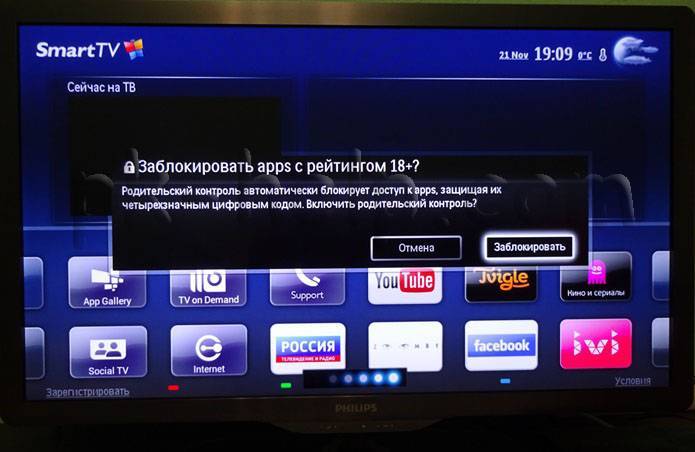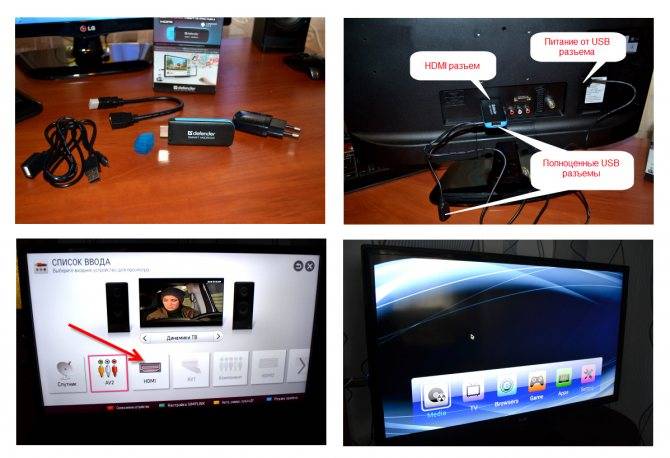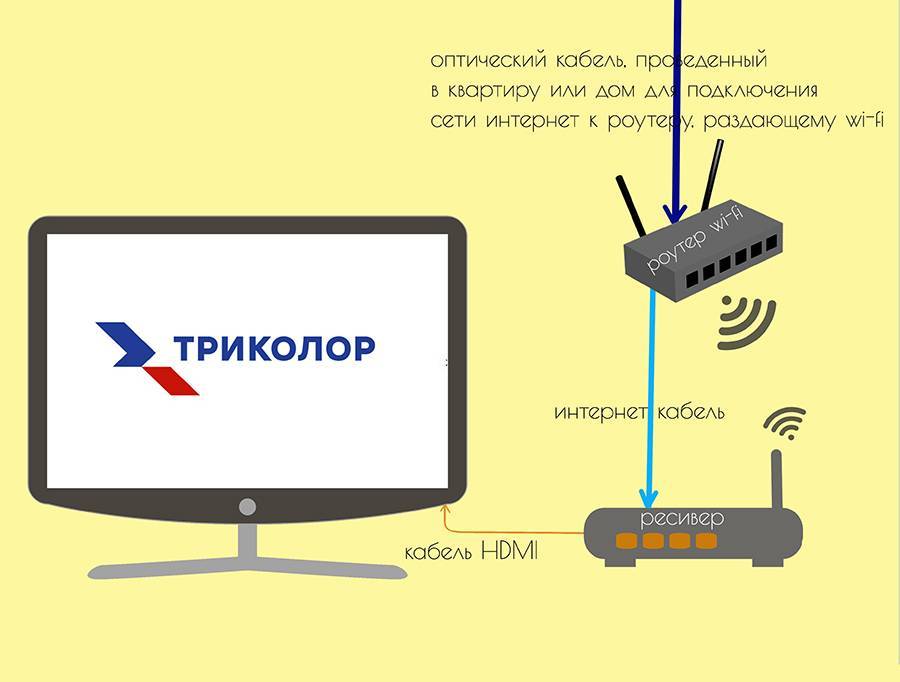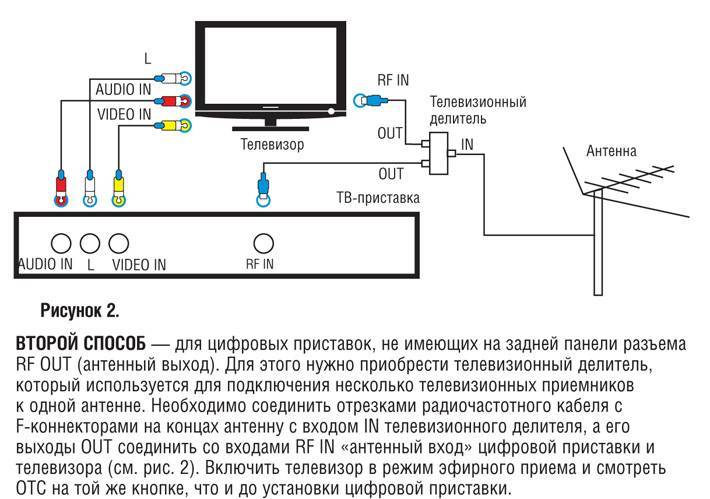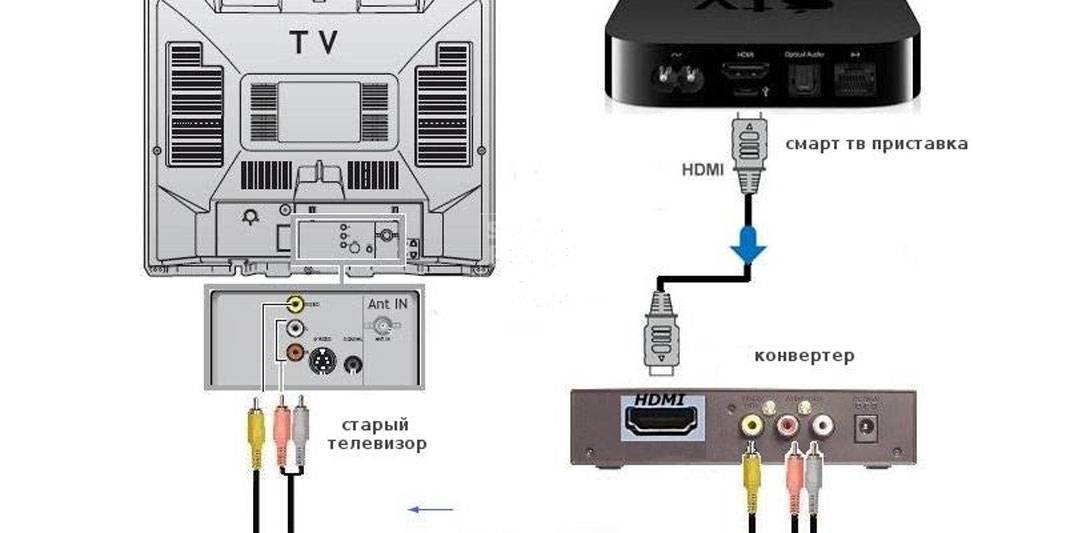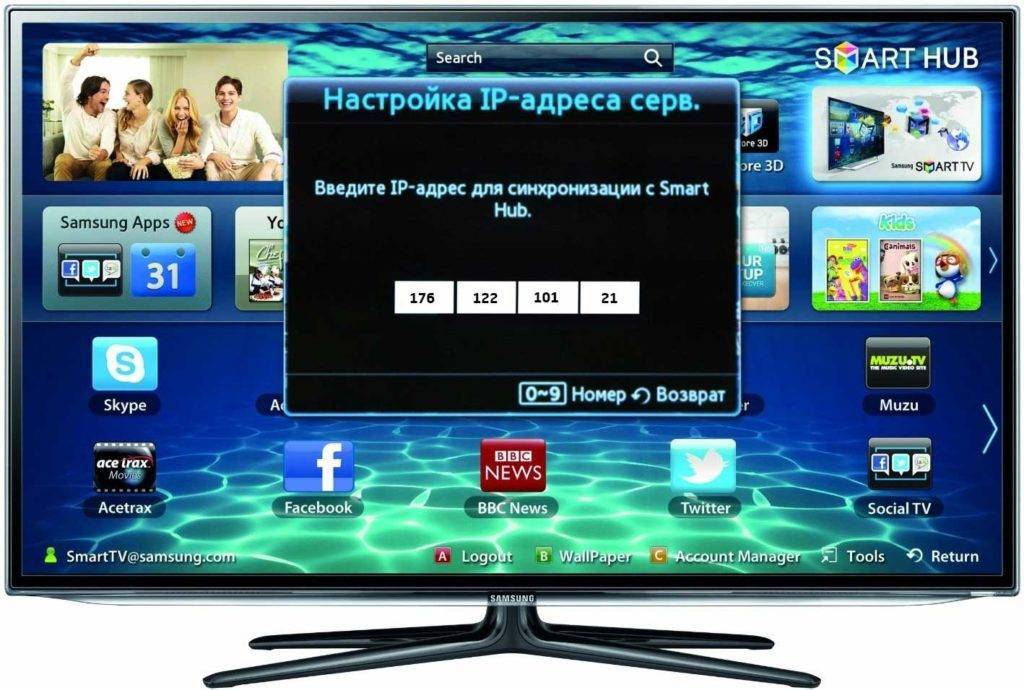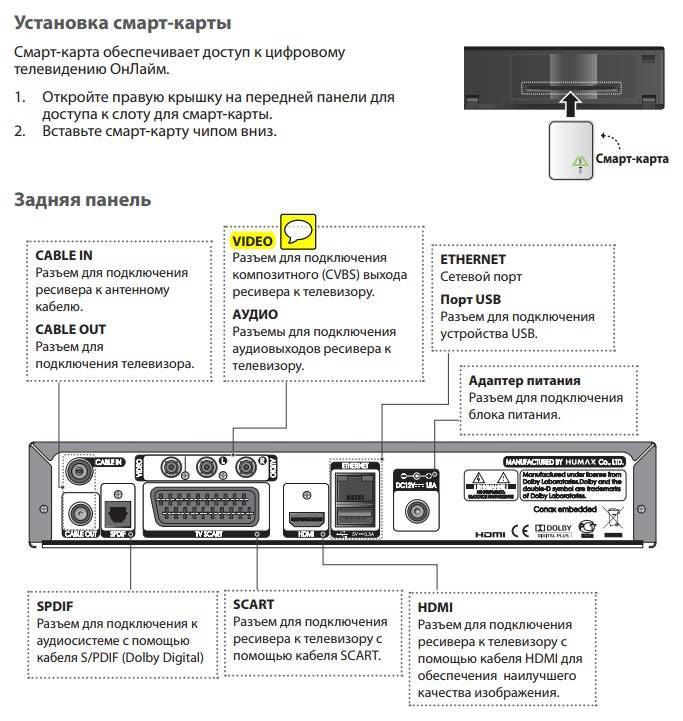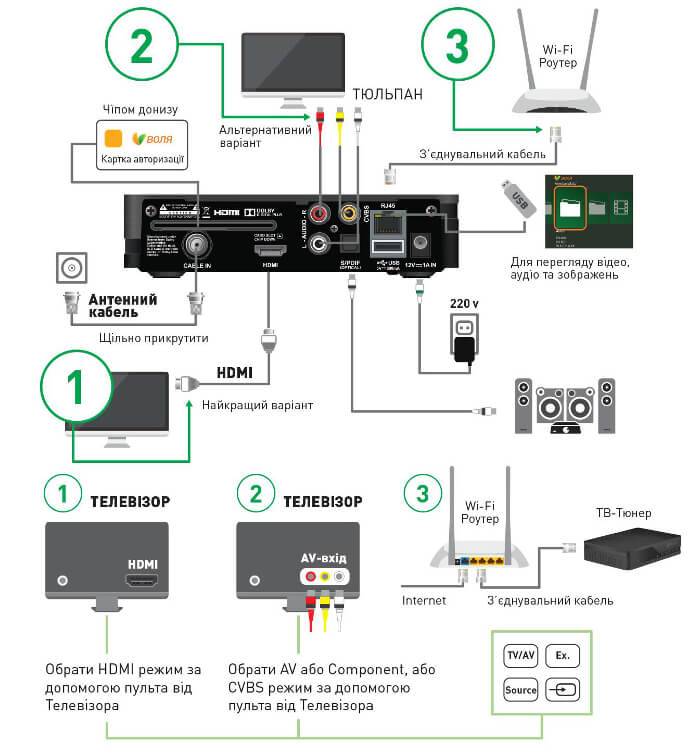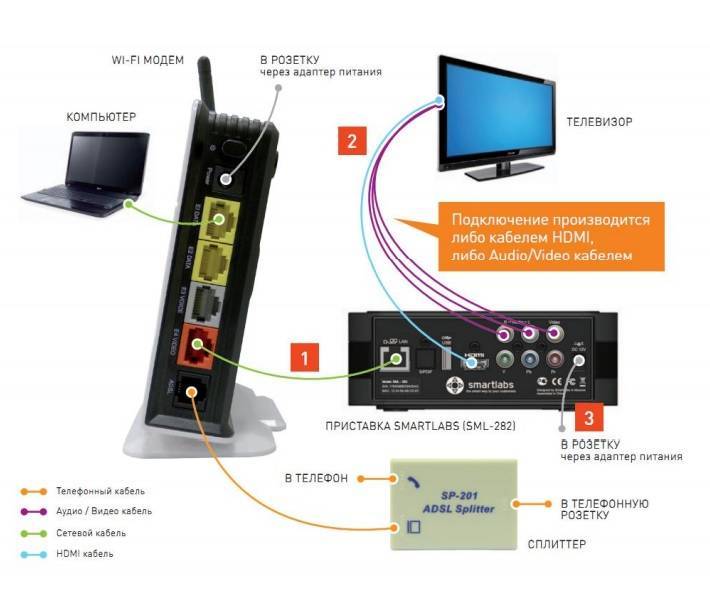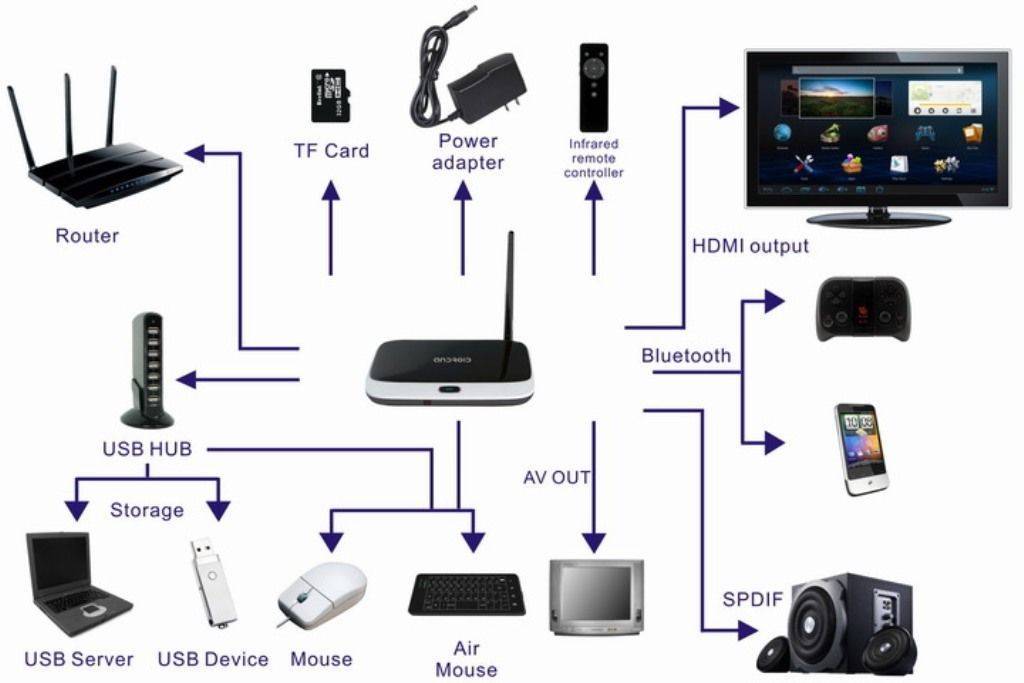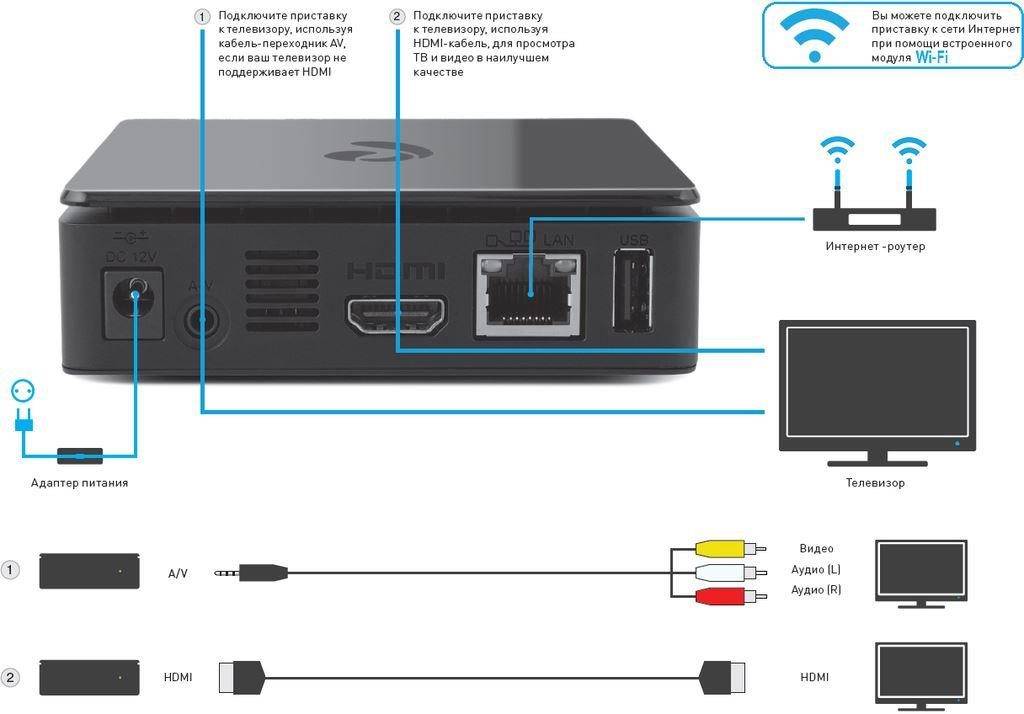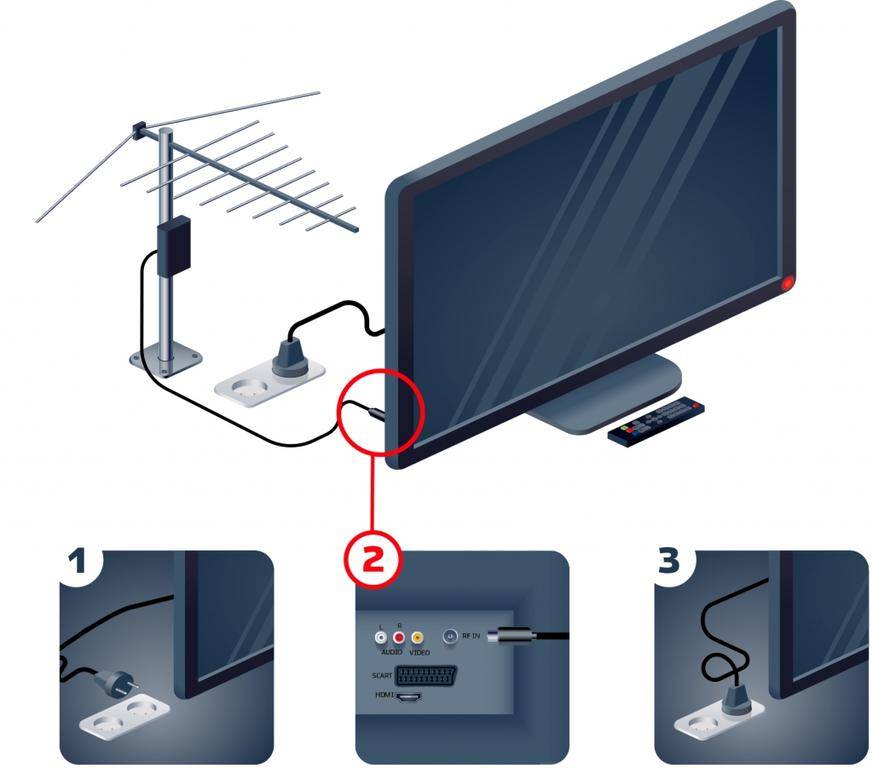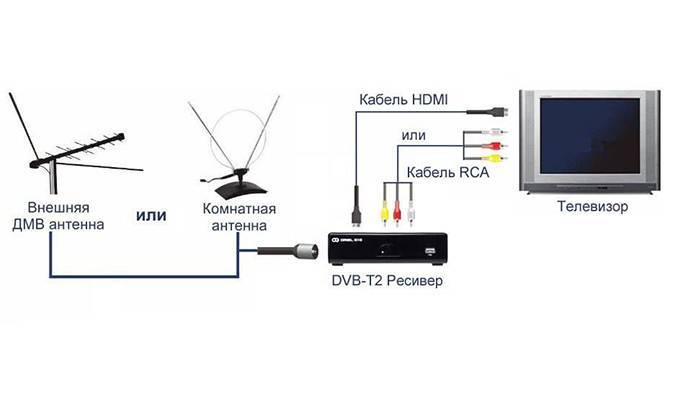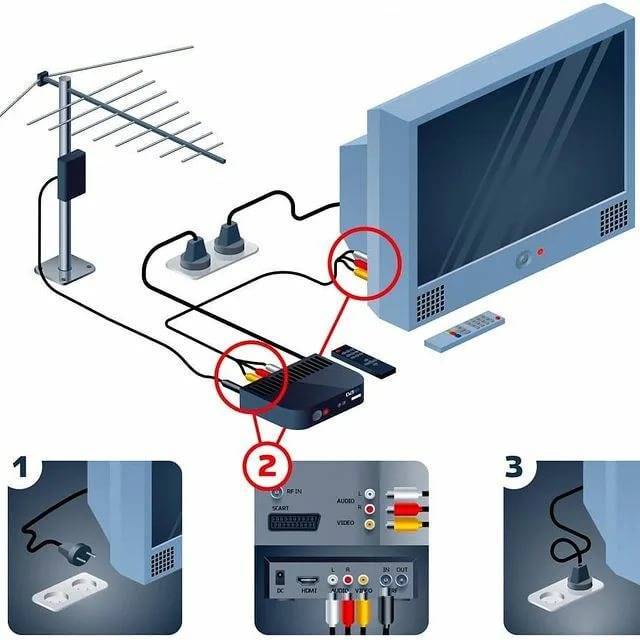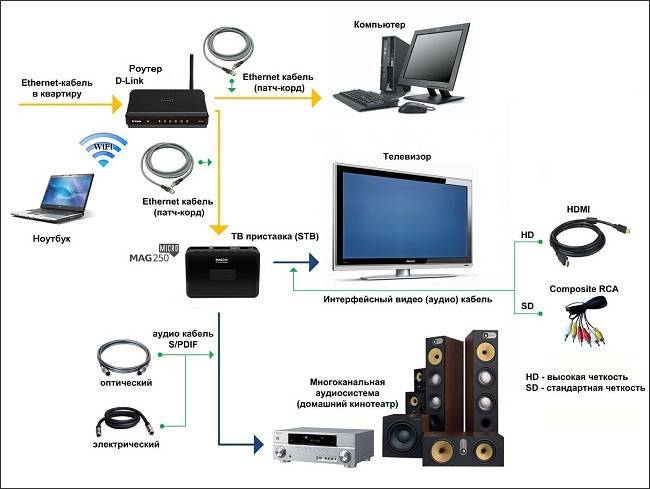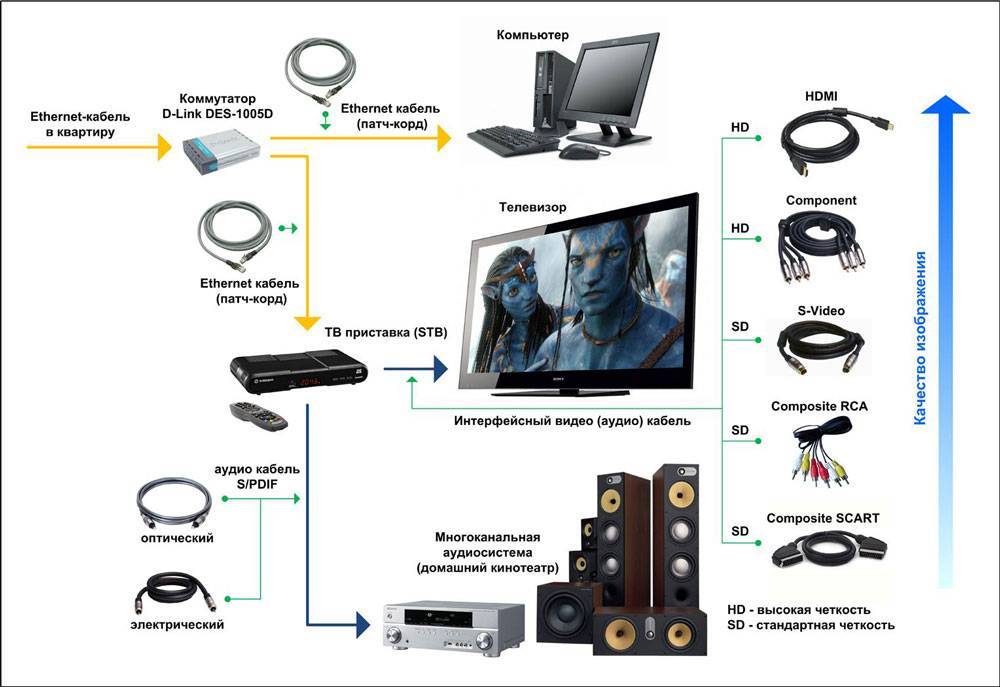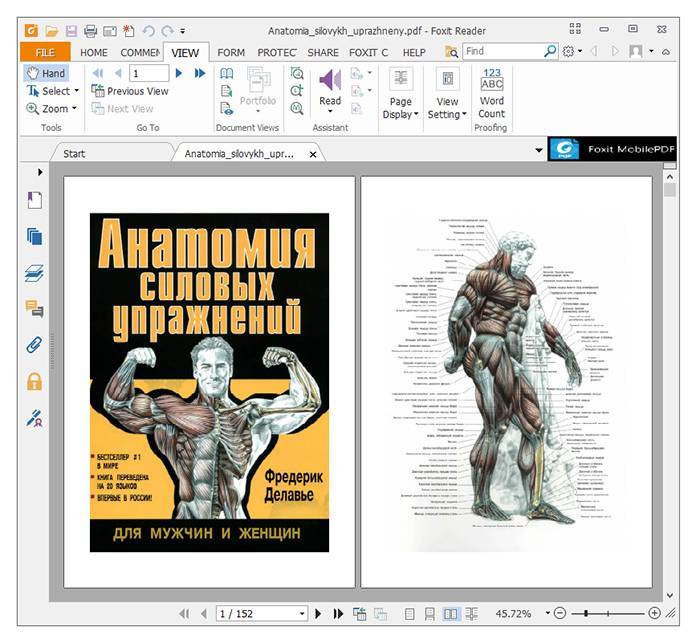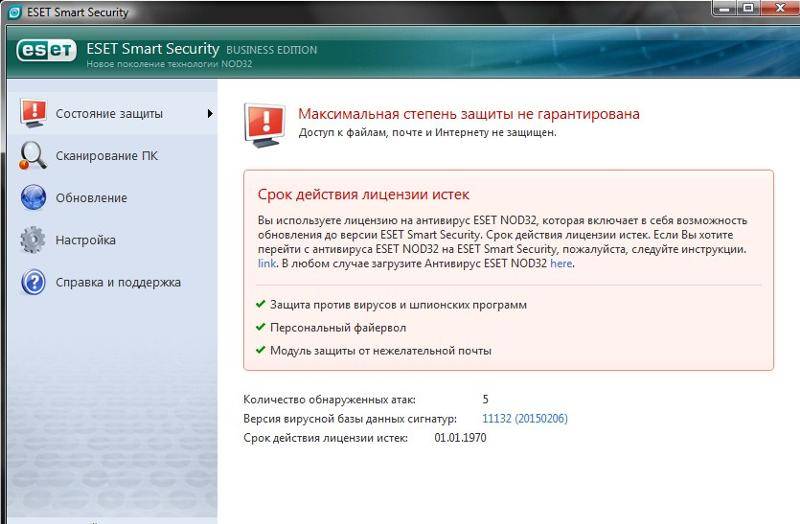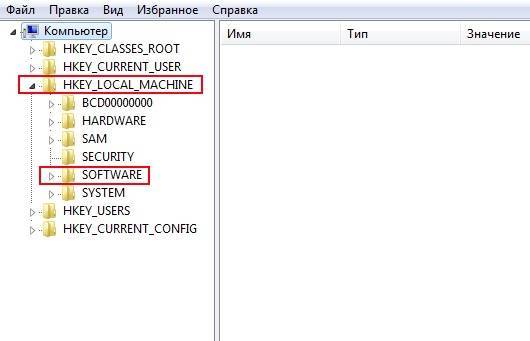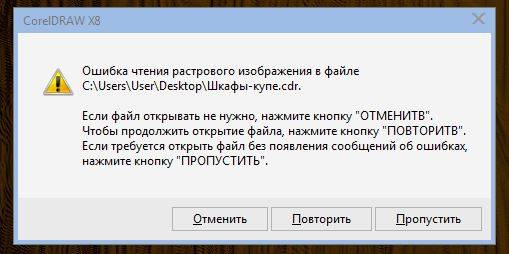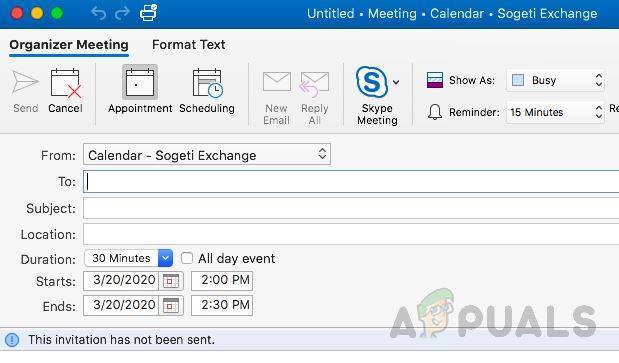Как подключить приемник цифрового ТВ к телевизору Samsung
Процедура подключения приставки зависит от имеющихся входов в телевизоре и на самом тюнере. Ниже мы подробно изучим, как подключить приставку цифрового телевидения к телевизору Самсунг, используя разные разъемы.
Подключение цифровой приставки к телевизору Samsung через тюльпаны (RCA)
Подключение через тюльпаны является самым доступным вариантов. Выходы RCA имеются во всех моделях устройств. Подсоедините кабели по цветам – красный к красному разъему, белый к белому и т.д. Если по желтому проводу передается изображение, то остальные два отвечают за передачу звука.
SCART
SCART уже давно не используется в новых телевизорах. Такой разъем встречается только в старых моделях. Чтобы воспользоваться данным выходом вам потребуется переходник на RCA.

HDMI
Представленный выход имеется во всех новых телевизорах. HDMI отличается лучшим качеством передачи, предоставляя хорошее изображение и звук. Подключите кабель к ресиверу и в разъем в телике.
RF
RF применяется только в старых устройствах. На тюнере имеются два таких входа – IN и OUT. Первый необходим для закодированного сигнала, а второй осуществляет подключение к самому телику.
Лучшие Смарт-приставки к телевизору бюджетной категории
NexBox A95X
Если вы задались вопросом, какую приставку Смарт ТВ лучше купить при ограниченном бюджете, одним из наиболее достойных кандидатов можно назвать модель A95X от NexBox. Её нельзя назвать самой свежей, так что найти медиаплеер будет не так просто, но в своей категории это одно из самых функциональных устройств.

Даже пульт здесь не простой, а с программируемыми клавишами, позволяющими при соответствующей квалификации продублировать основные кнопки телевизионного пульта. Габариты устройства невелики, пластик качественный, как и сборка в целом, вентиляционные отверстия расположены снизу.
С передней стороны расположены только инфракрасный порт и светодиод, отображающий текущий статус медиаплеера. Сбоку присутствует слот для карты памяти и USB порт, сзади – Ethernet, HDMI и AV. Процессор Amlogic S905 вряд ли подойдёт для работы с ресурсоёмкими играми, но с остальными задачами он справляется хорошо. Объём памяти маловат, 1/8 ГБ, и это единственный существенный недостаток, но видео 4K смотреть можно.
Rockchip A5X+ Mini
Третье место в рейтинге приставок Smart TV в бюджетном сегменте этой модели досталось за неплохую конфигурацию железа. Особенно порадует объём памяти – 64 ГБ достаточно, чтобы не приобретать внешний флеш-носитель.
Устройством управляет мощный 64-разрядный ЦП Rockchip RK3328, позволяющий воспроизводить файлы с самым прогрессивным разрешением, вплоть до 4К Ultra HD.

Целых четыре USB порта (в том числе один стандарта 3.0) удовлетворят потребности самых заядлых сторонников подключения к приставке внешних гаджетов, налоговые разъёмы для подключения старых телевизоров тоже имеются.
Пульт ДУ не отличается большим функционалом, блок питания выносной, корпус выполнен из достаточно качественного пластика. Вентиляция устройства осуществляется через отверстия, расположенные снизу, прорезиненные ножки достаточно высоки для того, чтобы под медиаплеер проникал свежий воздух.
В числе недостатков – не полная русификация, хотя можно ожидать, что в новых прошивках он будет устранён.
Invin W95
Завершает наш ТОП-10 Смарт ТВ приставок недорогая модель, название которой может ввести в заблуждение: W95 не имеет никакого отношения к ОС от Microsoft, которая верой и правдой служила многим пользователям персональных ПК. Впрочем, по своим возможностям приставка ничуть не уступает тем компьютерам, на которые устанавливалась одна из первых массовых операционных систем с графическим интерфейсом.

Да, характеристики Invin W95 не впечатляют, но на самом деле 1 ГБ оперативки и 8 гигов встроенной памяти вполне достаточно для выполнения практически всех повседневных задач, и если вы не игроман, то для общения в соцсетях и сёрфинга этого вполне достаточно. К тому же имеется поддержка карт памяти всех распространённых форматов, Wi-Fi и даже стомегабитный порт Ethernet.
Русификация здесь полная, так что проблем с тонкой настройкой и эксплуатацией устройства, позволяющего заменить планшет, возникнуть не должно. Двух портов USB для большинства пользователей будет достаточно, огорчает только отсутствие Bluetooth – в ряде случаев этот интерфейс очень полезен.
Как подключить приемник цифрового ТВ к телевизору Samsung
Подключить приставку цифрового телевидения к телевизору Самсунг можно легко. Достаточно подсоединить кабели и выполнить первоначальную настройку. Рассмотрим процесс подключения в зависимости от использующихся разъемов.
Подключение цифровой приставки через тюльпаны (RCA)
Тюльпаны или RCA используются во всех телевизорах и приставках. Процедура подключения довольно проста. Просто ориентируйтесь по цветам. Например, красный кабель следует подключать только к красному разъему, а белый к белому. Эти два провода отвечают за передачу звукового сигнала, а желтый дает картинку.

SCART
Вход SCART имеется только в старых телевизорах, в новых моделях его уже не встретить. Поэтому при использовании данного разъема вам придется позаботиться о наличии переходника.
HDMI
HDMI используется во всех современных устройствах. Он предоставляет лучшее качество передачи изображения и звука. Просто подключите кабель к приемнику и телику.
RF
RF также, как и SCART, встречается только в старых моделях телевизора. В ресивере будет два разъема – IN, предназначенный для приема закодированного сигнала, и OUT, отвечающий за подключение.

Какие разъемы используются для подключения приставки
Все ресиверы вне зависимости от комплектации и количества опций имеют антенный вход и выход. Дополнительно предусмотрены: коаксиальный цифровой аудиовыход, разъемы HDMI, SCART, RCA (тюльпаны).
Выбирать вариант подключения необходимо по наличию соответствующих разъемов в самом телевизоре. При этом стоит учитывать, что через тюльпаны максимальное качество изображения будет не больше 1080р. Лучше использовать HDMI или IPTV (подключение через цифровой аудиовыход).
Рассмотрим особенности каждого кабеля (способа подключения оборудования).
Тюльпаны
RCA кабель с двух сторон имеет по три разъема красного, желтого и белого цвета. Соответствующие входы и выходы есть на приставках и старых телевизорах. Они подкрашены таким же цветом.
Подключать надо только красный и белый провод. Они передают аудиосигналы. Желтый провод не потребуется – он отправляет видео, применяется при подключении DVD-плеера.
Важно! Подключать оборудование через тюльпан можно только в выключенном состоянии. До сборки цепочки для цифрового вещания выключите все из сети
После соединения – включайте и проверяйте правильность настроек.
Scart-порт
Для подключения цифрового телевидения к старому телевизору часто применяется Scart кабель. Он является более компактным вариантом тюльпанов. Со стороны ТВ оборудовано также 3 провода желтого, красного и белого цвета. А вот со стороны приставки – только один. Выполнять соединение надо также при выключенной технике. Желтый вход не нужен.
HDMI соединение
Один из распространенных вариантов, как включить цифровые каналы на старом ТВ – выбрать HDMI переходник. Такой вход есть в более современных жидкокристаллических или плазменных телевизорах.
Такой метод обладает высоким качеством передачи звука и изображения. Можно просматривать фильмы и сериалы в формате Full HD. Раньше у этого способа был минус – сложность поддержки аналоговых каналов. Так как их сейчас отключили, эта проблема автоматически ушла.
DVI/D-SUB вариант
Мощные современные ресиверы подходят для Smart TV. Подробно рассматривать не будем, так как такой вариант существует, но не подходит для старых телевизоров. Смарт ТВ – новый цифровой вариант телевидения, работающий через стабильное подключение к Интернету.
LAN-кабель
Работает цифровое телевидение такого типа через Интернет. При этом подключение к Wi-Fi или стандартной сети не требуется. Проводят IPTV операторы, предоставляющие платные пакеты каналов. Количество телеканалов при этом зависит от вашего выбора и размера абонентской платы.
Настройку и подключение цифрового телевидения на старые ТВ через LAN-порты проводят специалисты, которые предоставляют услуги телевещания. Если в дальнейшем пользователю требуется помощь с настройкой, добавлением или удалением каналов, он может позвонить на линию технической поддержки оператору.
Антенный вход
Распространенный вариант подключения. По подъездам многоэтажных домов протянуто кабельное цифровое телевидение, идущее от больших спутниковых тарелок. Они передают сигнал по кабелям в квартиры, где необходим ресивер для декодировки.
Антенное подключение дает возможность развести цифровое вещание сразу на два телевизора в доме. Для этого потребуется специальный разъем. И нужно настраивать каналы на разных частотах. Если произойдет наложение сигнала, качество звука и видео испортится.
Какие выбрать колонки для телевизора (видео)
Таким образом, можно сделать вывод, что для подключения стереосистемы к телевизору, необходимо знать, какие разъема есть, как в телевизоре, так и в самих колонках. Также, лучше всего использовать систему акустики той же фирмы, что и телевизор, к которому будет присоединяться система.
Преимущественно все современные модели телевизоров, включая Premium сегмент, оснащены далеко не самой качественной акустической системой. Неудивительно, что практически у всех пользователей возникают вопросы, касающиеся звука.
Дело в том, что производители изначально рассчитывают на то, что встроенные колонки в дальнейшем будут использоваться совместно с аудио системой домашнего кинотеатра. Поэтому если вам надоели тихие, хрипящие динамики, то тогда стоит подключить собственные колонки.
Пользователь сможет подсоединить самые обычные колонки от компьютера или же более дорогие модели с сабвуфером. Подключается оборудование примерно по схожему принципу. Сейчас подробно разберем, как подключить колонки к телевизору, а также попытаемся выбрать самую качественную аппаратуру.

Настройка
Если вам удалось успешно присоединить оборудование, можно переходить к следующему этапу — настройке цифровой приставки к телевизору Самсунг. Сделайте следующие шаги:
- Включите ресивер и ТВ Samsung, если это не сделано ранее.
- Войдите в меню цифрового тюнера и выберите пункт Настройка.
- Задайте правильную страну и тип сигнала (DVB T2).
- Включите автоматический поиск и дождитесь, пока нужные каналы не будут найдены.
- Сохраните найденные каналы и сгруппируйте их с учетом личных предпочтений.
Если найти какие-то каналы не удалось найти, задайте ручной поиск и выставьте данные с учетом частоты, действующей для цифрового телевидения в регионе.
Способы просмотра онлайн видео на android устройствах смарт тв приставках
Смотреть фильмы, сериалы, мульфильмы и телепередачи онлайн на тв приставке с Андроидом можно при помощи временных приложений. Быстрое скачивание программы и ее правильная установка позволит наслаждаться приятным времяпровождением каждому члену семьи.
Бесплатные приложения для фильмов и iptv каналов на андроид тв приставках
На андроид приставу можно установить бесплатные приложения, качество которых практически ни в чем не уступает дорогостоящим вариантам. К тому же такие программы уже проверены пользователями Смарт ТВ на протяжении длительного времени.
Aforkplayer
Этот проигрыватель был выпущен для устройств и телевизоров, которые функционируют на Андроиде. Aforkplayer можно назвать браузером, с ним можно довольно легко искать, выбирать и просматривать интересующий контент. Пользователь сможет использовать программу для бесплатного просмотра онлайн – кинотеатра.
Hd videobox
Довольно популярным приложением в настоящее время считается Hd videobox. В программе имеется обширный каталог фильмов, которые пользователь сможет просматривать при помощи внешних плееров. Ассортимент сериалов в смарт боксе постоянно обновляется. У каждого пользователя есть возможность найти любимый сериал и прочитать о нем подробную информацию.
Xsmart
Востребованное приложение для Андроид приемников Xsmart поддерживает Смарт ТВ. Оно используется для просмотра качественных фильмов и сериалов. У приложения есть возможность к постоянной оптимизации, а также просмотру новостей, обзоров и видео.
Seasonhit
Seasonhit – это приложение с большой базой, в которой содержаться фильмы и сериалы в разном качестве и с разными переводами. У пользователя есть возможность добавлять контент в избранное и отмечать просмотренные серии. Максимально удобная программа имеет встроенный плеер и способна скачивать фильмы.
Kodi
Коди, скачанный на приставку андроид представляет собой полноценный функциональный медиацентр с открытой развлекательной платформой. Kodi позволяет в онлайн режиме смотреть любимые фильмы в качестве 4К. Помимо этого с помощью программы можно просматривать
Бесплатные приложения для просмотра торрент тв на приставках андроид ТВ
ТВ приставка на Андроиде характеризуется внушительным набором функциональных способностей. На нее можно качать и устанавливать бесплатные приложения для того чтобы просматривать торрент ТВ. При этом у каждой из программ есть свои особенности и преимущества.
Торрент ТВ
Торрент ТВ плеер относится к новому типу онлайн телевидения. В нем сосредоточено около 1200 каналов, которые разбиты согласно тематикам. Пользователь может выбрать детский, исторический, развлекательный или любой другой ресурс, после чего просмотреть его в наилучшем качестве.
Torrent stream controller tsc
Использование Torrent stream – это возможность смотреть фильмы и сериалы без их полной загрузки. Ранее нужный объект требовалось найти, потом поставить на загрузку и только после скачивания смотреть. Программа Torrent stream controller tsc упростила этот момент.
Приложение имеет следующие возможности:
- просмотр фильмов и телепередач в режиме онлайн;
- скачивать нужный контент;
- раздавать доступ к всевозможным каналам.
Lol tv
Лол ТВ – это современное онлайн телевидение в технологии P2P. Благодаря приложению, пользователь будет иметь доступ к большому количеству каналов абсолютно бесплатно и без ограничения. Преимуществом ресурса можно назвать наличие категорий в списке фильмов, возможность настройки ограничения, отображение телепередач на ближайший период.
Список онлайн кинотеатров предоставляемых google play market
Так как многие люди любят смотреть качественные фильмы, google play market предлагает список самых качественных онлайн – кинотеатров:
- okko;
- google play movies&tv;
- Netflix;
- кино поиск HD;
- THT premier;
- онлайн – кинотеатр TVZavr.
Установка приложений для телевидения и фильмов
Андроид приложения предлагаются пользователю в формате APK. Для того чтобы установить программу на свою приставку, потребуется скачать ее установочный файл в виде «primer.apk». Файл потребуется перенести на флешку или внешний диск. После проверить свою авторизацию в Google Play и войти в нее. Дальнейшая схема действий:
- в поисковой строке Google Play стоит найти пункт «File» либо « проводник»;
- найти нужное приложение и нажать «установить»;
- после установки потребуется нажать клавишу «открыть».
Современному пользователю андроид приставок предлагается широкий выбор приложений для комфортного использования смарт ТВ. Так как процедура скачивания и установки программ не предполагает ничего сложного, каждый сможет установить понравившееся приложение на свой ресивер без посторонней помощи.
Для каких телевизоров подойдут цифровые приставки
Подключать к приставке имеет смысл технику, выпущенную до 2012 года, поскольку все более поздние модели принимают цифровой сигнал без дополнительных устройств. Цифровая приставка требуется, в основном, следующим типам телевизоров:
- Кинескопные «коробки» с пластиковыми корпусами. У них довольно большое количество разъёмов, и подключить такой телевизор к приставке обычно нетрудно.
- Ламповые ТВ советского производства. Такие телевизоры имеют только один антенный разъём. Подойдёт вариант подключения через антенный кабель.
- Не столько старые, сколько староватые жидкокристаллические и плазменные телевизоры. Эти телевизоры ближе к современным и, как правило, оснащены HDMI-разъёмом.
Необходимое оборудование для подключения
Чтобы подключить старый ТВ к цифровой приставке, вам будут нужны:
- Приставка. Могут встретиться следующие названия этого устройства: тюнер, декодер, ресивер, DVB-T2-приёмник.
- Антенна. Подойдёт дециметровая или всеволновая.
- Кабели. Во всех типах подключения вам понадобится как минимум антенный, но для начала лучше выберите подходящий вам способ: иногда нужны также кабели для дополнительных устройств.
- RF-модулятор. Нужен для преобразования низкочастотного сигнала в высокий, поэтому понадобится при подключении ламповых ТВ.
Каким телевизорам Самсунг необходима приставка
Стоит отметить, что не все телевизоры требуют приемник для работы цифрового ТВ. В некоторых моделях эта функция встроена, из-за чего они не нуждаются в подключении дополнительного оборудования. К таким устройствам относят телевизоры со Smart TV, которые требуют Wi-Fi для нормального функционирования и для предоставления расширенных возможностей.
Ресивер с DVB-T2 встречается во многих моделях, начиная с 2012 года. Вы найдете их в сериях LS, M, Q, H, J, K, F, E. Чтобы воспользоваться цифровым вещанием, просто подсоедините антенну и запустите первоначальную настройку с помощью пульта. Потребуется указать страну местонахождения, установить актуальное время, выполнить поиск каналов (система выполнит процедуру автоматически, просто нажмите на кнопку «Ок»).
Если вы не уверены, что ваша модель устройства требует ресивер, то проверьте ее номер. Посмотрите на номер серии. Например, на приложенном скриншоте видно, что данная модель относится к выпуску «F».

Настройка Smart TV: процесс подключения к ТВ
Дальше нужно отладить «умную» платформу. В некоторых случаях она регулируется автоматически, но иногда это следует делать самому. Во всех случаях придется авторизоваться в магазине приложений и в основных приложениях.

Проще всего это делается в устройствах на Android и tvOS (операционке приставки AppleTV). Будет достаточно подключаться через свой Google-профиль или AppleID. А вот владельцам Samsung и LG придется настраивать ТВ немного по-другому — такие особенности у Tizen и webOS.
Процесс подключения к обычному антенному ТВ одинаков везде. Для этого потребуется:
- антенна с усилителем,
- кабель,
- несколько минут свободного времени.
Тюнер не нужен. Современные телевизоры уже оснащены Т2, а настройка заключается в следующих действиях.
- закрепляем антенну, повернув её к телевышке;
- включаем её в сеть;
- коннектим к телевизору;
- заходим в раздел «Телевидение»:
- выбираем «Автоматическая настройка», если хотите, чтобы телик на автомате всё нашел сам.
- или «Ручная настройка», если нужно поискать самому.
Готово. Телевизор показывает все 32 стандартных канала + несколько региональных. Если хочется бОльшего, можно подключиться к любому стриминговому приложению. Для этого нужно:
- Скачать само приложение.
- Зарегистрировать профиль в приложении и авторизоваться в уже созданном профайле.
- Оплатить подписку, если этого не было сделано ранее (часто первый месяц — бесплатный).
- Выбрать любой доступный канал.
Читайте: Как подключить колонки к телевизору — все способы для 6 типов динамиков
На примере LG
Телевизоры LG работают на базе webOS — отдельной операционки для LG. Чтобы законектиться к интернету на этой платформе, нужно сделать следующее:
- Зайти в настройки.
- Выбрать «Сеть».
- Перейти в «Подключение к Wi-Fi».
- Выбрать свой маршрутизатор и тапнуть «Ок».
- Ввести пароль сети.
- Нажать «Подключиться».
Система начнет синхронизироваться к интернету и, возможно, загружать последние обновления (если между моментом покупки и включения они вышли). Приложения загружаются из LG Content Store: в нем можно зарегистрироваться «с нуля» и подтянуть к своему профилю на Facebook, Amazon или Google.

Второй вариант предпочтителен для тех, кто коннектится к стриминговым сервисам через соцсети. Тогда истории просмотра на всех устройствах будут синхронизированы.
Включение Т2-телевидения проходит по стандартному механизму.
- Найти на Рабочем Столе плитку «Телевидение/Т2/Телевизор» (на разных моделях называется по-разному).
- Зайти туда.
- Выбрать авто- или ручную настройки.
- Запустить их и найти все доступные каналы.
Интересная статья: Гайд в 5 пунктах, что такое HDR в телевизоре: 2 вида, настройка, как включить
На примере Samsung

Телевизоры Samsung можно настроить стандартным коннектом, загрузкой и настройкой всех приложений или через технологию Plug&Access. Последняя активируется следующим путем.
- Вставить в USB-порт роутера любой накопитель. Когда индикатор замигает — нужно извлечь флешку.
- Законнектить её к телевизору.
- Подождать, пока система получит основные интернет данные и вынуть флешку.
Важно: технология Plug&Access присутствует далеко не во всех теликах. Если её не оказалось в телевизоре, подключиться к интернету можно через Настройки → Сеть…. Подключение к цифровому телевидению Т2 проходит ровно так же, как и у LG
Подключение к цифровому телевидению Т2 проходит ровно так же, как и у LG.
Аргументированная статья: Какой телевизор лучше — изогнутый или плоский: 6 аргументов «за» и «против»
Как подключить к цифровой приставке два или несколько телевизоров
Можно ли подключить два телевизора к одной цифровой приставке? Один цифровой адаптер рассчитан поддерживать один телевизор. Но если дешифрованный сигнал разделить с помощью кабельного делителя на выходе из тюнера, и направить на параллельные ТВ-приёмники, то можно одновременно подключить второй телевизор к цифровой приставке и смотреть один и тот же канал на двух телевизорах без необходимости приобретать дополнительную ТВ приставку. Этот способ сработает и для нескольких телевизоров в вашем доме. (Приставка должна быть с встроенным модулятором или установить внешний). Схема подключения ВЧ модулятора.

Рис 8 ВЧ модуляторы
Подключение и настройка
Обычно вай фай адаптер подключается напрямую к телевизору или ресиверу через разъем USB. Иногда для этой же цели используют разветвитель или USB-Hub. О удачном подключении оповестит загоревшийся на корпусе адаптера светодиод.
Далее нужно включить телевизор или смарт-приставку, открыть настройки, найти раздел «Сеть» и перейти во вкладку «Беспроводное подключение».
Здесь нужно выбрать автоматическое соединение, запустить поиск доступных сетей, найти собственную, кликнуть по ней и ввести логин и пароль. Связь будет установлена через несколько секунд.
Если адаптер и роутер поддерживают подключение через WPS, настройка будет еще более простой. Потребуется активировать данный способ подключения, а затем поочередно нажать на кнопку с надписью WPS на роутере и тв приставке и удерживать ее в течение нескольких секунд. Связь будет настроена самостоятельно.
В том случае, если после автоматической настройки с вводом логина и пароля Интернет отсутствует, потребуется вручную ввести параметры сети. Для этого нужно в разделе «Беспроводное подключение» выбрать ручную настройку и ввести IP-адрес, маску подсети, шлюз и DNS.
Затем сохранить изменения, перейти к поиску сети, выбрать собственную и ввести учетные записи. Если все данные указаны верно, подключение будет установлено.
Если тв приставка подключается через HDMI, нужно кабелем соединить оба устройства, далее на телевизоре выбрать соответствующий разъем, после чего на экране появится изображение с ресивера. Действия по подключению к Сети выглядят так же, как это описано ранее.
Как подключить Smart-приставку к телевизору
Для функционирования медиаплеера необходимо обеспечить его подключение к телевизору, организовав связь не только между ними, а и предоставив также доступ к сети, используя проводное или беспроводное соединение. Несмотря на большое количество моделей, разобраться, как подключить Smart приставку к телевизору несложно, с этим сможет справиться даже не слишком продвинутый пользователь, ничего сложного процесс не представляет.
Обычно устройство подключается к телеприёмнику через HDMI, разъём присутствует в арсенале современных моделей, иногда комплектацией медиаплеера предусматривается конвертер HDMI-AV, на случай если будет выполняться подключение к более старому телевизору. Коаксиальный кабель, подключаемый в порт HDMI, обладает высокой пропускной способностью и способен передавать высококачественный цифровой сигнал, чего невозможно достичь, когда видеосигнал передаётся по витой паре. Этот факт необходимо учитывать заранее, ещё перед покупкой ресивера.
Питание устройства обеспечивается посредством адаптера, подключённого к розетке, или может осуществляться от самого телевизора, когда Smart TV приставка подключается к нему через USB.
Порядок действий при подключении Smart TV приставки к телевизору таков:
- Обесточиваем оба устройства. Не просто отключаем, а и вынимаем вилки из розеток. Если приставка питается не от электросети, а от телеприёмника, отключаем только его питание.
- Вариантов, как именно подключить медиаплеер к телевизору немного, здесь всё зависит от предполагаемого конструкцией варианта. Или берём шнур HDMI и подключаем одним концом в соответствующий ему порт на ресивере, а другим – в разъём телеприёмника, или подключаем через USB (порт 2.0 или 3.0), используя USB-шнур. В случае с ТВ-стиком всё ещё проще, вставляем в порт телевизора, как флешку.
Подключение ТВ-стика к телевизора
- Если телеприёмник старый и в нём отсутствует разъём HDMI, можно подключить только приставку, использующую три композитных выхода («тюльпан») или выход AV. Кроме того можно использовать конвертер HDMI-AV. В таком случае с помощью «тюльпанов» к телевизору подключается конвертер, после чего кабелем HDMI соединяется с ним приставку.
- Включаем оба устройства.
Проводное LAN подключение к сети интернет
Этот вид соединения Смарт — телевизора с сетью самый простой. Он позволяет сэкономить бюджет — не нужно приобретать дополнительное оборудование. Владельцы данных телевизоров положительно отзываются о проводном соединении, поскольку он отличается стабильностью сигнала.
Итак, вот пошаговое руководство по LAN – подключению:
- Желательно, чтобы под рукой был кримпер. Этот инструмент понадобится для зажима проводов витой пары. Это можно сделать и обычной отвёрткой, но более проблематично. С помощью витых пар делается соединение с внешним модемом.
- Интернет — кабель подсоединяем к разветвителю. Последний можно не использовать, если Вы будете пользоваться интернетом только через телевизор. В этом случае кабель подсоединяется напрямую к интернет — порту на телевизоре.
- Далее Smart — система на телевизоре самостоятельно запускает процесс настройки параметров сети.
 Подключаем кабель к телевизору
Подключаем кабель к телевизору
Если автоматизированная настройка по каким — то причинам не прошла успешно, смотрите раздел « ручная настройка».
Возможные проблемы при работе
Иногда при работе приставки случаются сбои:
- Изображение с помехами. Виной тому слабый сигнал или отсутствие контакта. Поищите более удачное направление антенны и проверьте соединительные кабели.
- Изображение черно-белое. Проверьте, правильно ли подключены кабели. Зайдите в настройку изображения в тюнере и выберите там режим PAL или AUTO.
- Отсутствуют некоторые каналы. Попробуйте установить антенну в другом положении, либо еще раз просканируйте доступные каналы автопоиском.
- Отсутствуют все каналы. Проверьте правильность подключения и снова запустите автопоиск.
Подключить приставку цифрового вещания к телевизору не сложно
Важно разобраться в типах кабелей и разъемов, чтобы осуществить правильное подключение
Когда ничего не помогает
Если проблему решить не удалось, вызовите профессионального установщика, который найдёт причину и устранит её. Специалисты из сервисных центров используют профессиональные измерители сигнала, которые позволяют точно позиционировать антенну, а также знают, как правильно подключить приёмник к телевизору.
Источники
- https://itmaster.guru/nastrojka-interneta/smart-tv/kak-podklyuchit-cifrovuyu-pristavku-k-televizoru.html
- https://tv-vybor.ru/stati/564-kak-podkljuchit-resiver-k-televizoru.html
- https://odinelectric.ru/appliances/kak-podkluchit-telepristavku
- https://ProSmartTV.ru/cifrovoe-tv/podklyuchit-pristavku.html
- https://www.asutpp.ru/podklyuchenie-cifrovoj-pristavki-k-televizoru.html
- https://seeiptv.ru/kak-pravilno-podklyuchit-cifrovuyu-pristavku-k-televizoru/
- https://tvdigitally.ru/efirnoe-tsifrovoe-televidenie/kak-podklyuchit-tsifrovuyu-pristavku-k-televizoru
Настройка
После того, как ресивер распакован, телевизор и роутер включены и кабеля соединены правильно, можно подумать, как настроить приставку к телевизору. Пользователю требуется подключить питание системы и дождаться, пока на ней загорятся светодиоды.
Схема настройки ТВ рествера ростелеком:
- выбирается тип соединения hdmi кабеля;
- в форму на экране вводятся логин и пароль, которые можно увидеть на наклейке от ресивера;
- система автоматически получает настройки через сеть интернет и отправляет их на оборудование.
Настройка пульта и его синхронизация
После того, как была настроена тв приставка ростелеком, можно приступать к синхронизации пульта. Благодаря этому моменту, абонент сможет выполнять все простейшие команды и совершать активацию звука, яркости, контрастности, переключать каналы.
Выполнение синхронизации пульта возможно двумя способами:
- Автоматически, путем введения кодов ресивером.
- В ручную. В этом случае коды приходится вводить самостоятельно. Найти информацию можно на сайте компании.
Как выполнить настройку показа на нескольких устройствах
Один ресивер не может подавать разные картинки на несколько устройств. Подключить и активировать еще один телевизор к ресиверу вполне реально, но при этом контент на экранах будет идентичным. Помимо этого команды с пульта будут выполняться на двух устройствах одинаково, вплоть до увеличения громкости.
- первый подключают при помощи hdmi, а второй – через av;
- при желании подключить третий телевизор, стоит использовать провод в виде тюльпана из общей комплектации;
- настройка выполняется по вышеописанной стандартной схеме.
Чтобы настроить каналы на двух телевизорах, которые будут функционировать индивидуально, потребуется купить второе приспособление.